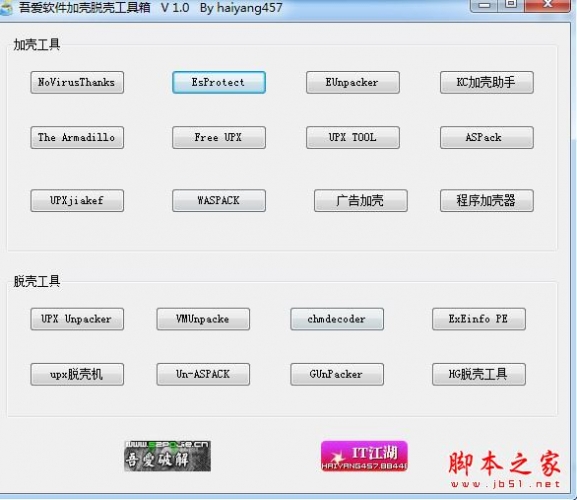您现在的位置是:网站首页> 软件下载软件下载
解决U盘无法拔出小工具下载 v3.0绿色版--下载站
![]() 2021-04-28
186人已围观
2021-04-28
186人已围观
简介 解决U盘无法拔出小工具,本步伐可资助您解决在拔出U盘时提示无法停止
本步伐可资助您解决在拔出U盘时提示无法停止"通用卷"设备。但一定要确保您当前所有的文件已经关闭,再使用本软件不然使用多次也无任何效果,起首选择逐一排除,处置惩罚根据从小到大分列要是逐一排除无效,请点击一键强力修复下。
相关软件软件大小版本说明下载地址
本步伐可资助您解决在拔出U盘时提示无法停止"通用卷"设备。但一定要确保您当前所有的文件已经关闭,再使用本软件不然使用多次也无任何效果,起首选择逐一排除,处置惩罚根据从小到大分列要是逐一排除无效,请点击一键强力修复下。

使用方法
首先选择逐一排除,处理按照从小到大排列
如果逐一排除无效,请点击一键强力修复下
常见问题
U盘拔出前系统提示无法停止通用卷设备怎么办?
一般系统加载闪存盘硬件驱动时,会自动运行系统文件 "rundll32. exe " ,如果关闭此进程即可安全的取出闪存盘。
方法如下:
首先,还应在关闭了闪存盘上运行的程序,并没有向闪存盘进行读取和写入动作,然后再 " 拨下或弹出硬件 " ,这样才可以大大增加数据不会被丢失和损坏的可能。
然后再右点击 " 任务栏 " ,选择 " 任务管理器 " ,也可以同时按下键盘的 "Ctrl" + "Alt" + "Del" 组合键即可( Windows NT/2000 用户需要再选择 " 任务管理器 " 才可。)
这时会出现 " 任务管理器 " 的窗口,单击 " 进程 " 标签。
在 " 映像 名称 " 中寻找 "rundll32.exe" 进程(如果有多个 "rundll32.exe" 进程,全部关闭即可。),选择 "rundll32.exe" 进程,然后点击 " 结束进程 " ,这时会弹出 " 任务管理器警告 " ,这时为了让用户确定是否关闭此进程,点击 " 是 " 即关闭了 "rundll32.exe" 进程。
此方法可能会造成部分数据丢失!请慎用!
但是为了确保万无一失,还有最后一个办法 -- 先关闭计算机,待闪存盘的指示灯灭了以后,即可安全拔出;如果没有指示灯的闪存盘话,那么待计算机电源指示灯关闭熄灭后,即可安全拔出。
以上的两种方法都是发生了 " 现在无法停止通用卷设备,请稍候再停止设备 " 问题后,那么有没有方法预防这个问题呢?答案是肯定的!
打开 " 我的电脑 " ,选择你的闪存盘。
右点击,选择 " 属性 " ,这时会弹出 " 可移动磁盘 (H:) 属性 " (这里的盘符是按操作系统硬盘的分区和光驱的分区来排列的。比如 H 盘。)的窗口,单击 " 硬件 " 标签。
在 " 所有磁盘驱动器 " 中选择使用的闪存盘(注意:不要选择错了,这里会出现硬盘、软驱、光驱、虚拟光驱等设备。),选择后,单击 " 属性 " ,这时会打开 "’ 闪存盘名称 ’ 属性 " ,选择 " 策略 " 标签。
这时用户可以按照自己的需要来选择:
如果用户选择 " 为快速删除而优化 " ,这时,使用闪存盘读写的速度会下降,但是当用户直接拨下闪存盘时,闪存盘的数据不会丢失或者损坏。
如果用户选择 " 为提高性能而优化 " ,这时,使用有优化闪存盘读写性能,但是如果用户直接拨下闪存盘时,闪存盘的数据可能损坏或者丢失。选择完以后,单击 " 确定 " 即可
更新日志
V3.0.0
2019-03-30
1.优化UI,统一界面
2.优化算法机制,大幅度提高成功率
相关内容
- DLL修复小助手-DLL修复小助手下载 v1.0免费版--下载站
- Desktop Menu-Desktop Menu(桌面菜单管理工具)下载 v1.3--下载站
- RAW格式修复工具大师-RAW格式修复工具下载 v4.1.29免费版--下载站
- 零视界解决U盘无法拔出工具下载 v3.0.0免费版--下载站
- FATWalker-FATWalker(硬盘分析工具)下载 v0.32中文版--下载站
- tpcldriver.dll-tpcldriver.dll下载 --下载站
- MacScript-MacScript(MAC快捷键工具)下载 v1.0--下载站
- 联想杀毒Plus软件名称显示乱码修复工具下载 v1.0.3官方版--下载站
- API Viewer下载-API Viewer(Windows API检索器)下载 v2.0.0免费版--下载站
- 台电幻影X量产工具-台电幻影X量产工具下载 v1.23--下载站
点击排行
- studio 5000 v30授权破解版下载 Rockwell Studio 5000 v30(罗克韦尔编程软件) 中文特别版(附注册文件+安装教程) 下载-
- avr studio 6.2下载 Atmel Studio 6.2正式版 官方安装免费版 下载-
- HTTP调试助手下载 HTTP测试助手(HTTP调试助手) v2.0 免费绿色版 下载-
- 易客开发平台官方下载 易客开发平台(原易客报表) v6.4 官方最新安装版 下载-
- 加壳脱壳工具箱下载 吾爱软件加壳脱壳工具箱 V1.0 官方免费绿色版 下载-
- Anaconda3 64位下载 Anaconda3 for windows v5.3.1 x64位 官方安装版 下载-
- Anaconda3下载 Anaconda3 5.2 Python 3.6 for windows 32位 官方安装免费版(附安装教程) 下载-
- KeyTools下载 KeyTools(反编译重新编译和查看CHM) v1.0.8312.0 简体中文汉化安装版 下载-
本栏推荐
-

studio 5000 v30授权破解版下载 Rockwell Studio 5000 v30(罗克韦尔编程软件) 中文特别版(附注册文件+安装教程) 下载-
-

avr studio 6.2下载 Atmel Studio 6.2正式版 官方安装免费版 下载-
-

HTTP调试助手下载 HTTP测试助手(HTTP调试助手) v2.0 免费绿色版 下载-
-

易客开发平台官方下载 易客开发平台(原易客报表) v6.4 官方最新安装版 下载-
-
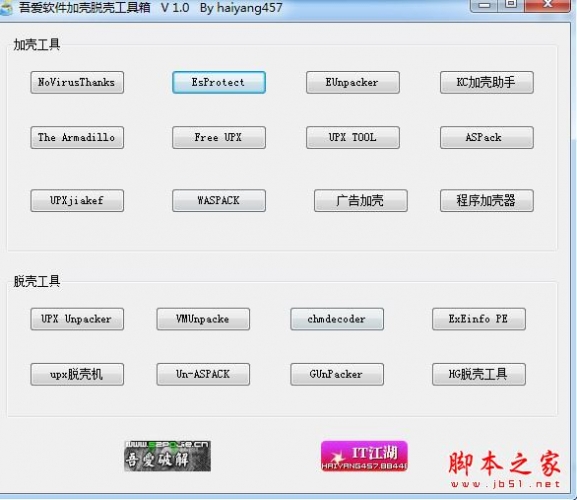
加壳脱壳工具箱下载 吾爱软件加壳脱壳工具箱 V1.0 官方免费绿色版 下载-
-

Anaconda3 64位下载 Anaconda3 for windows v5.3.1 x64位 官方安装版 下载-
-

Anaconda3下载 Anaconda3 5.2 Python 3.6 for windows 32位 官方安装免费版(附安装教程) 下载-
猜你喜欢
- studio 5000 v30授权破解版下载 Rockwell Studio 5000 v30(罗克韦尔编程软件) 中文特别版(附注册文件+安装教程) 下载-
- avr studio 6.2下载 Atmel Studio 6.2正式版 官方安装免费版 下载-
- HTTP调试助手下载 HTTP测试助手(HTTP调试助手) v2.0 免费绿色版 下载-
- 易客开发平台官方下载 易客开发平台(原易客报表) v6.4 官方最新安装版 下载-
- 加壳脱壳工具箱下载 吾爱软件加壳脱壳工具箱 V1.0 官方免费绿色版 下载-
- Anaconda3 64位下载 Anaconda3 for windows v5.3.1 x64位 官方安装版 下载-
- Anaconda3下载 Anaconda3 5.2 Python 3.6 for windows 32位 官方安装免费版(附安装教程) 下载-